WAV는 시중에 나와 있는 거의 모든 장치에서 작동하는 파일 형식이기 때문에 많은 사람들이 WAV를 사용합니다. 마찬가지로 AMR은 모바일 장치에서 사람들이 지속적으로 사용하는 훌륭한 파일입니다. 즉, 음악, 팟캐스트 및 오디오북을 즐기려면 AMR을 WAV로 변환해야 할 수도 있습니다. 고맙게도 AMR을 WAV로 변환하는 데 사용할 수 있는 무료 소프트웨어가 많이 있습니다. 이 문서에서는 가장 유용한 변환 도구에 대한 개요를 제공합니다.
1부. AMR을 WAV로 변환하는 액세스 가능한 상위 4가지 방법
1. AVAide 비디오 컨버터
AVAide 비디오 컨버터 품질을 잃지 않고 오디오 파일을 다른 형식으로 변환하는 데 잘 작동하는 WAV 파일 변환기에 대한 전문 AMR입니다. AVAide Video Converter의 인터페이스는 비기술자도 활용할 수 있는 매우 편리합니다. 따라서 파일을 신속하게 변환하는 데 도움이 되는 도구를 찾고 있다면 이 AVAide 비디오 변환기가 탁월한 솔루션입니다. 더 이상 고민하지 않고 다음은 무료로 장치에서 AMR을 WAV로 변환하는 단계입니다.
1 단계앱 데스크톱 버전 설치
시작하려면 다음으로 이동하십시오. AVAide 비디오 컨버터 공식 웹 사이트. 기기에 앱을 다운로드하여 설치하기만 하면 됩니다.
2 단계AMR 파일 가져오기
둘째, 파일 추가 버튼을 클릭하여 로컬 저장소에서 모든 원본 파일을 업로드합니다. 개별적으로 또는 그룹에서 선택합니다.
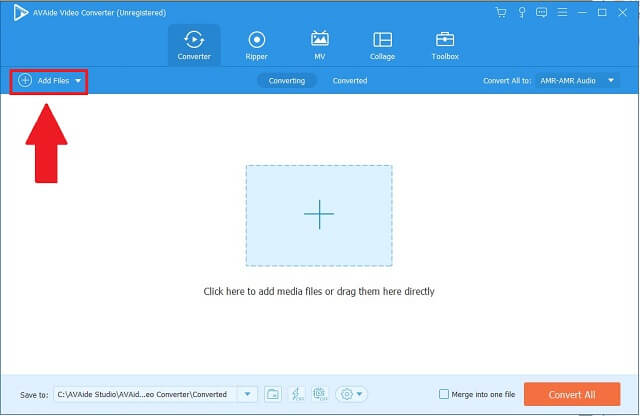
3단계오디오 형식 선택
그럼 메뉴바에 보시면 오디오 버튼을 클릭하고 클릭합니다. 이제 오디오 형식의 긴 목록을 볼 수 있습니다. 클릭 모두 변환 버튼을 누르고 출력 형식으로 WAV를 선택합니다. 일부를 변경하려는 경우 형식 기본 설정을 조정할 수 있습니다.

4단계변환 시작
그 후 다음을 클릭하십시오. 모두 변환 버튼을 눌러 형식 변경 프로세스를 시작합니다.

5단계새 WAV 파일 확인
프로세스가 완료되면 파일 지정에서 파일을 확인하십시오. 이제 모두 플레이할 준비가 되었습니다.

에서 고려해야 할 몇 가지 도구도 있습니다. AMR을 WAV로 변환 온라인.
2. AVAide 무료 비디오 컨버터
이 무료 비디오 변환기가 먼저 제공됩니다. AVAide 무료 비디오 컨버터 AMR을 WAV로 변환하는 과정을 훨씬 더 편리하게 만들 수 있습니다. 변환 프로세스와 관련하여 이 온라인 도구는 30배 더 빠른 것으로 인식되었습니다. 또한 코덱, fps 및 오디오 파일의 품질을 사용자 지정할 수 있는 내장 기능이 포함되어 있습니다. 도구를 활용하는 방법에 대한 단계는 다음과 같습니다.
1 단계공식 웹사이트 방문
시작하려면 공식 웹 사이트로 이동하십시오. AVAide 무료 비디오 컨버터 공식적인. 클릭 다운로드 단추. 완료되면 장치에 설치하십시오.
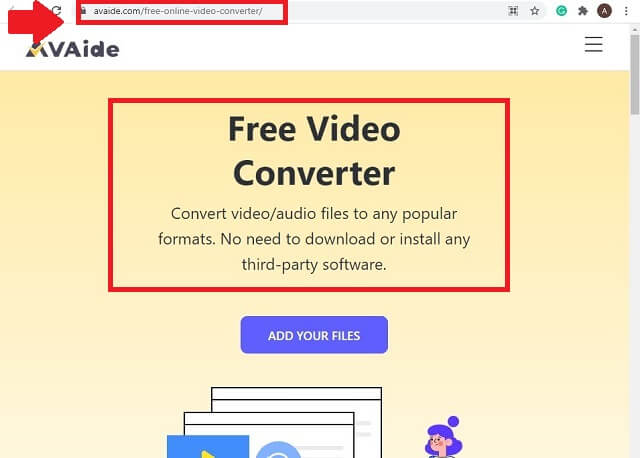
2 단계파일 가져오기
다음을 클릭합니다. 파일 추가 단추. 도구에서 모든 AMR 파일을 가져옵니다. 그룹에 추가하면 시간 소모가 줄어듭니다.
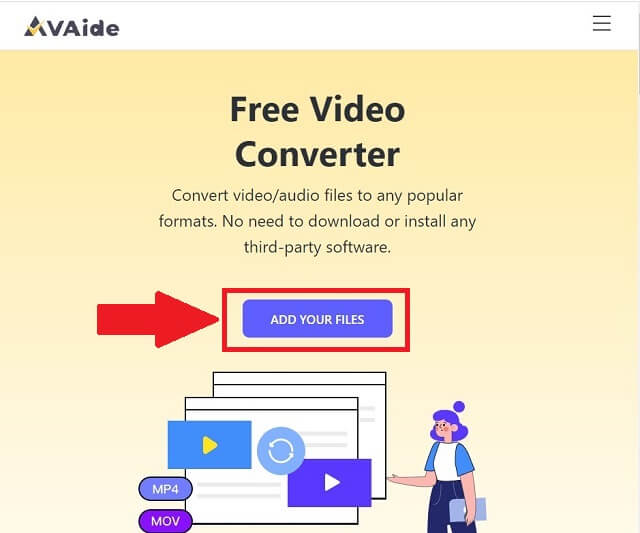
3단계WAV 형식 선택
모든 숨겨진 오디오 형식을 생성하려면 오디오 아이콘을 클릭하십시오. 찾아봐 WAV 버튼을 클릭하고 출력 형식으로 클릭합니다. AMR에서 WAV로.

4단계변환 프로세스 시작
그 후에 다음을 클릭해야 합니다. 전환하다 버튼을 눌러 프로세스를 시작합니다. 어떤 이유로 절차를 일시 중지하고 중지할 수도 있습니다.
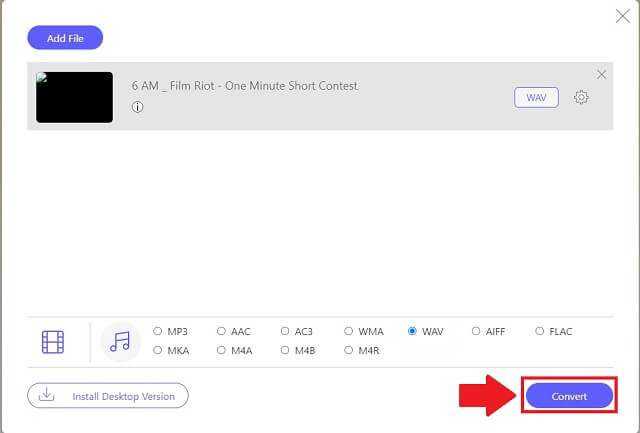
5단계새 파일 확인
각 파일 옆에 있는 폴더 아이콘을 클릭하여 새 형식으로 변환되었는지 확인합니다. 파일의 로컬 홀더가 나타나고 클릭하면 액세스할 수 있습니다.
3. 잠자르
다음은 ZamZar입니다. ZamZar는 다른 솔루션과 마찬가지로 매우 간단하지만 재미있는 페이지를 제공합니다. ZamZar에는 문서, 비디오 및 오디오와 같은 범주가 있습니다. 반면에 아래 지침은 다음을 수행하는 데 도움이 됩니다. AMR을 WAV로 변환 그것을 사용.
1 단계AMR 파일 가져오기
AMR 파일을 가져오려면 웹 사이트로 이동하여 녹색 파일 추가 탭을 즉시 클릭하십시오.
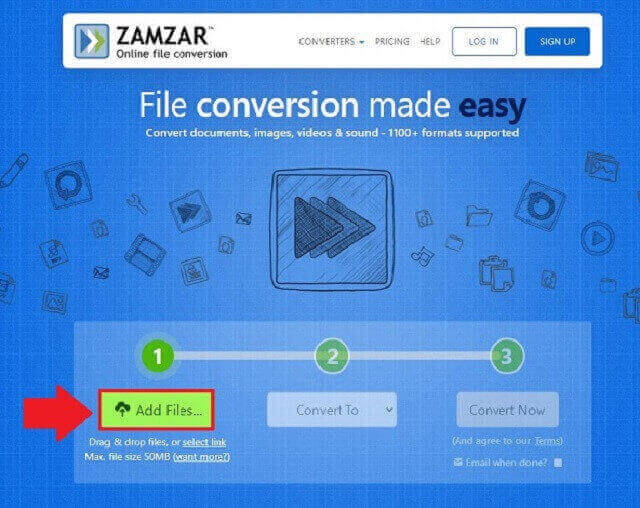
2 단계출력을 WAV로 설정
다음으로 변환 탭을 클릭하면 오디오 형식에서 WAV를 선택합니다.
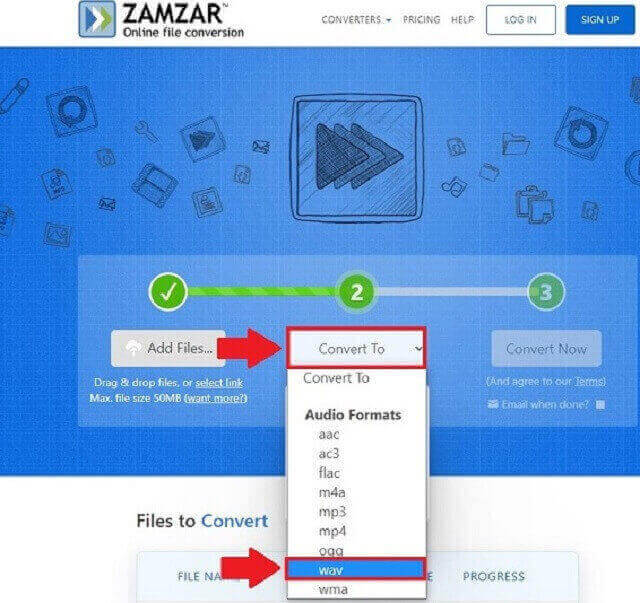
3단계변환 시작
변환 프로세스를 시작하려면 지금 변환 탭을 클릭하십시오. 변환된 파일을 다운로드하기 전에 변환 프로세스가 완료될 때까지 기다리십시오.
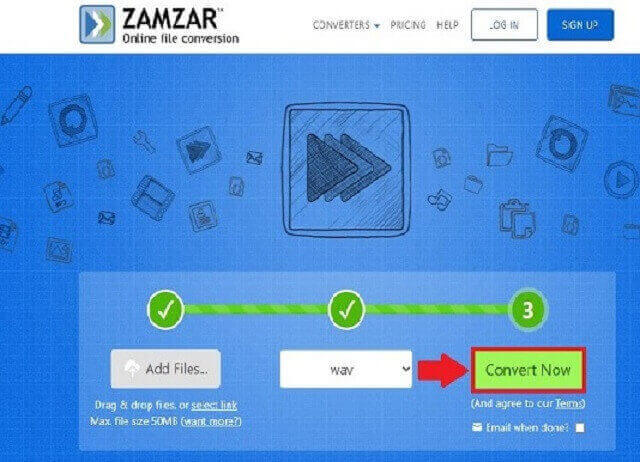
4. 대담함
마지막으로 Audacity는 오디오 파일 변환에 탁월한 널리 사용되는 또 다른 온라인 도구입니다. 디지털 오디오를 편집하고 녹음하는 프로그램입니다. 또한 Windows 및 Mac 컴퓨터에서 모두 작동합니다. 이것은 당신에게 유용할 무료 AMR to WAV 변환기입니다. 이 도구를 사용하면 녹음 및 음악과 같은 다양한 유형의 오디오 파일을 쉽게 변환하고 생성할 수 있습니다. 아래의 절차에 따라 시도해 보십시오.
1 단계소프트웨어 설치
위에 표시된 메뉴 표시줄에서 파일 버튼을 클릭합니다. 변환하려면 내보내기 버튼을 클릭하여 진행하십시오.
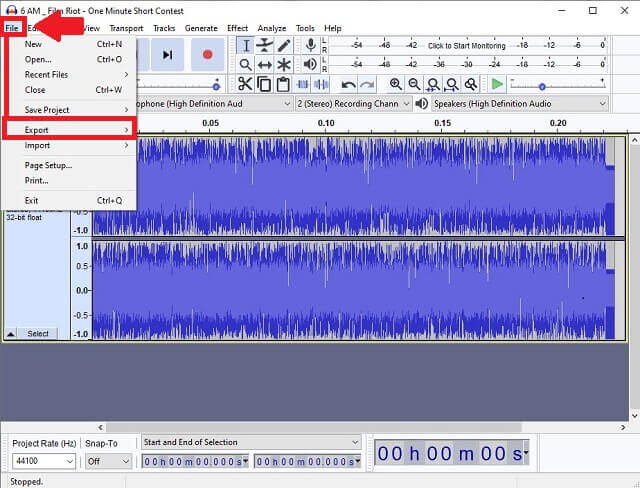
2 단계형식 조정
클릭하면 WAV로 내보내기 버튼을 찾아 클릭합니다.
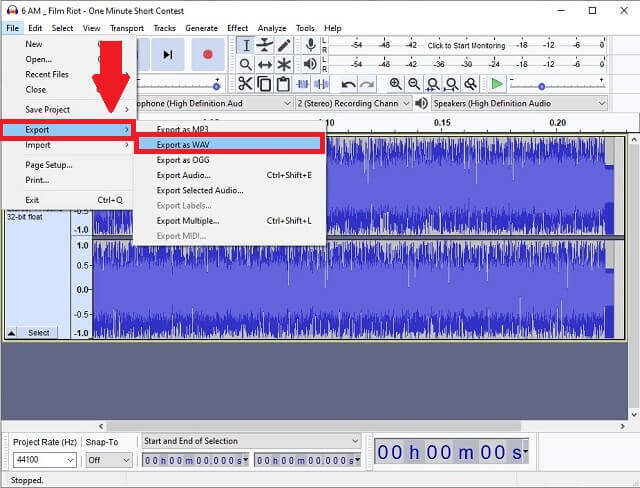
2부. AMR 대 WAV
- 세부
- 확대
- 범주
- 에 의해 개발
- 관련 프로그램
| AMR | WAV |
| .amr | .wav |
| 오디오 파일 | 오디오 파일 |
| 3세대 파트너십 프로젝트(3GPP) | 마이크로소프트와 IBM |
| 윈앰프 애플 퀵타임 리얼플레이어 | 마이크로소프트 윈도우 미디어 플레이어 퀵타임 VLC 아이튠즈 |
디지털 장치에 사용되는 다른 많은 오디오 코덱 형식과 달리 AMR 파일의 음질은 이상적이지 않습니다. 이러한 파일은 고품질 오디오 재생을 위해 최적화된 것이 아니라 음성 녹음용으로 설계되었습니다. 반면에 WAV는 대부분의 운영 체제와 호환됩니다. 다양한 비트 전송률로 오디오 파일을 저장할 수 있습니다. 따라서 AMR 파일을 더 쉽게 사용하고 공유할 수 있도록 다른 형식으로 변환하는 것이 일반적입니다.
3부. AMR 및 WAV에 대한 FAQ
AMR은 손실이 있습니까, 아니면 무손실입니까?
AMR은 일반적으로 .amr 확장자로 식별되는 파일이 있는 손실 형식입니다.
WAV는 최고 품질의 오디오 형식으로 간주됩니까?
고품질 오디오의 경우 CD 품질 오디오가 가장 널리 수용되는 표준입니다. 그러나 WAV 파일은 우수한 음질을 제공합니다.
WAV가 MP4보다 낫습니까?
예, WAV는 MP4에 비해 품질이 높기 때문입니다. MP4 파일은 데이터 압축으로 인해 WAV 파일에 비해 크기가 작습니다.
오디오 변환은 특히 일부 형식이 작업 중인 운영 체제, 미디어 플레이어 또는 장치와 호환되지 않는 경우 필수입니다. Zamzar 및 Audacity와 같은 다른 도구와 비교하여, AVAide 비디오 컨버터 고객의 최선의 선택입니다. 이 도구를 사용하면 품질 저하 없이 인기 있는 형식으로 빠르고 쉽게 변환할 수 있습니다. 이 비디오 변환기는 고품질이지만 빠른 변환을 원하는 경우 좋은 선택이 될 수 있습니다. 결과적으로 AVAide Video Converter를 신뢰할 수 있는 옵션으로 권장합니다.
무손실 품질의 변환을 위해 350개 이상의 형식을 지원하는 완벽한 비디오 도구 상자입니다.



 안전한 다운로드
안전한 다운로드


